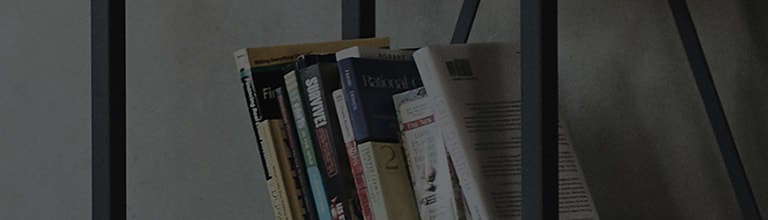Monitorius, prijungtas prie ?vesties kabelio, pvz., HDMI, ekrano prievado arba USB-C kabelio,
gali i?vesti gars? per savo ?montuotus garsiakalbius (jei yra) arba i?orin? ?rengin? per garso prievad?.
?vesties prievad? tipai ir ?montuot? garsiakalbi? prieinamumas gali skirtis priklausomai nuo gaminio modelio.
I?samios informacijos ie?kokite gaminio naudotojo vadove arba apsilankykite mūs? pagrindiniame puslapyje.
I?bandykite tai
Ar jūs? monitoriuje yra ?montuoti garsiakalbiai?
? Per?iūr?kite savo gaminio vartotojo vadov?, kad patikrintum?te, ar jūs? monitoriuje yra ?montuoti garsiakalbiai.
Jei monitoriuje n?ra ?montuot? garsiakalbi?, garsas nebus girdimas, nebent monitori? prijungsite prie i?orinio garsiakalbio, pvz., ausini?.
Jei jūs? monitoriuje yra ?montuoti garsiakalbiai, sureguliuokite monitoriaus garso nustatymus.
Monitoriaus r?melyje raskite vairasvirt?s mygtuk? ir perkelkite j? ? kair? / de?in?, kad sureguliuotum?te garsum?.
Kaip patikrinti gars? i?maniajame monitoriuje
I?manusis monitorius [Garso savidiagnostika]: paspauskite nustatym? mygtuk? [] nuotolinio valdymo pulte. Tada pasirinkite nustatym? piktogram? [
arba
] ekrane.
Pasirinkite [Palaikymas] → Pasirinkite [Garso savidiagnostika] ir patikrinkite garsiakalbio garsum?.
Jei garso problemos n?ra, pabandykite patikrinti kompiuterio ar kit? i?orini? ?rengini? garsum?.
Kompiuteryje patikrinkite, ar "Windows" garso i?vestis nustatyta ? monitori?.
Patikrinkite "Windows" garso i?vesties nustatymus
Patikrinkite, ar garsas nutildytas. ?sitikinkite, kad garsas nustatytas ? tinkam? garsum?.
Nor?dami reguliuoti garsum?: Spustel?kite garso piktogram? de?in?je u?duo?i? juostos pus?je,
Patikrinkite ?iuo metu naudojam? garso ?rengin? ir naudokite slankikl?, kad sureguliuotum?te garsum?.
Spustel?kite piktogram? [Garsiakalbis] de?in?je u?duo?i? juostos pus?je. Spustel?kite piktogram? [Pasirinkti garso i?vest?].
Patikrinkite, ar i?vesties ?renginys nustatytas ? [LG monitorius].
Kaip patikrinti konkre?i? program? garsum? sistemoje "Windows 11".
De?iniuoju pel?s mygtuku spustel?kite piktogram? [Garsiakalbis] de?in?je u?duo?i? juostos pus?je. Pasirinkite [Atidaryti garsumo mai?ytuv?].
Jei [Programos] buvo nutildytos, spustel?kite [Atstatyti] ? "I? naujo nustatyti vis? program? garso ?renginius ir garsum? ? rekomenduojamus numatytuosius nustatymus.
※ Jei naudojate "Windows 10", atidarykite [Atidaryti garsumo mai?ytuv?] ir naudodami slankikl? padidinkite program? garsum? dalyje [Taikymas].
Jei n?ra garso i?vesties i? kompiuterio ?montuot? garsiakalbi? arba i?orinio garsiakalbio (pvz., ausini?)
Labiau tik?tina, kad tai bus kompiuterio garso tvarkykl?s, o ne monitoriaus problema.
I?trinkite garso tvarkykl? ir ?diekite j? i? naujo. (Vykdykite kompiuterio gamintojo pagrindiniame puslapyje pateiktas instrukcijas.)
Kaip i? naujo ?diegti garso tvarkykl? i? ?rengini? tvarkytuv?s
Ie?kokite [?rengini? tvarkytuv?] naudodami u?duo?i? juostos paie?kos laukel? ir atidarykite valdymo skydel?.
I?skleid?iamajame meniu [Garso, vaizdo ir ?aidim? valdikliai] pasirinkite [Realtek(R) Audio] ir spustel?kite [Pa?alinti ?rengin?].
Pasirod?iusiame patvirtinimo prane?ime pasirinkite [Pa?alinti] ir i? naujo paleiskite "Windows".
Patikrinkite, ar girdimas garsas.
※ Patikrinkite konkretaus gaminio specifikacijas, nes garso ?renginiai skiriasi priklausomai nuo gamintojo.
(Pvz., [Conexant HD Audio] gali būti ?diegtas jūs? kompiuteryje.)
Kaip atsisi?sti ir ?diegti garso tvarkykl?
Naujausi? garso tvarkykl?s versij? galima atsisi?sti i? jos gamintojo pagrindinio puslapio.
Tvarkykles galima ?diegti LG kompiuteriuose naudojant [LG atnaujinimo programa].
Naudojant [LG Update programa], jūs? kompiuterio sistemai tinkamas ?rengini? tvarkykles galima ?diegti automati?kai.
U?duo?i? juostos paie?kos laukelyje ?veskite [Microsoft Store] ir paleiskite program?.
Ie?kokite [LG atnaujinimo diegimo programa] program?l? "Microsoft Store".
Spustel?kite mygtuk? [Gauti] [LG Update Installer] atsisiuntimo puslapyje ir vykdykite program?.
Patikrinkite monitoriaus ?vesties nustatymus naudodami vairasvirt?s mygtuk?.
Paspauskite vairasvirt?s mygtuk?, kad patektum?te ? pagrindin? meniu.
[Pagrindinis meniu] vairasvirt?s mygtuku pasirinkite [?vestis] nustatymus.
Patikrinkite [?vesties s?ra?as], kuriame rodomi visi ?iuo metu prijungti ??jimai.
Patikrinkite, ar kabelis, jungiantis monitori? ir kompiuter? (HDMI, DP, USB-C), yra tinkamai prijungtas, t. y.
Taip pat patikrinkite, ar n?ra pa?eidimo po?ymi?, pvz., Sulenkt? kai??i?.
Ie?kokite dulki? ir ne?varum?, kurie gali prilipti prie kai??i?.
Jei ?tariate, kad kabelis suged?s, prijunkite kit? laid? ir patikrinkite gars?.
?sitikinkite, kad sugedus? laid? pakeit?te originaliu.
Ar naudojote kabel?, u?dengt? perkant monitori??
Naudojant kabel?, kuris neatitinka gaminio specifikacij?, gali atsirasti
?vairios problemos, tokios kaip ekrano triuk?mas, tu??ias ekranas ir kt.
※ Jei naudojamas HDMI ? DVI kabelis, bus perduodami tik vaizdo signalai, o ne garsas.
?is vadovas buvo sukurtas visiems modeliams, tod?l vaizdai ar turinys gali skirtis nuo jūs? produkto.